Se o seu iPhone disser que não há serviço, você não poderá enviar mensagens de texto ou ligar para ninguém, além de usar dados móveis e outras funções básicas. Conseqüentemente, seu iPhone será um "tijolo" inútil. Há muitas reclamações sobre o iPhone sem problemas de serviço.
Por que meu iPhone diz que não há serviço?
Meu iPhone diz que não há serviço após a restauração do telefone, o que posso fazer?
Meu iPhone 6 diz que não há serviço ou procura o tempo todo…
Felizmente, você pode obter 14 soluções mais recentes para corrigir nenhum serviço no iPhone Passo a Passo aqui. Agora, vamos ler juntos para fazer seu iPhone voltar ao estado normal.

É muito chato quando o seu iPhone continua dizendo que não há serviço. Você pode seguir 14 métodos abaixo para descobrir por que e como consertar o iPhone sem problemas de serviço em um curto espaço de tempo.
Passo 1Abra o aplicativo Configurações.
Passo 2Escolha "Celular" ou "Dados móveis" para ativar ou desativar os dados de celular.
Passo 3Toque em "Celular" > "Opções de dados celulares" > "Roaming de dados" para ativar o roaming de dados do iPhone. (opcional)
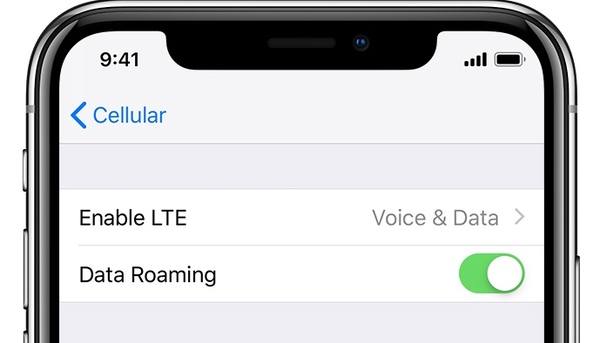
Deve ser a maneira universal e útil de corrigir todos os problemas do iPhone. Você pode reiniciar o iPhone para solucionar problemas do iPhone continua dizendo nenhum serviço e pesquisando também.
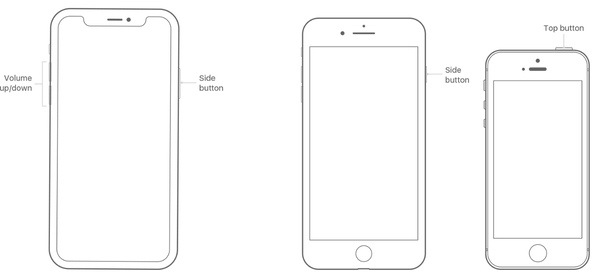
Se você não tem um iPhone atualizado há muito tempo, pode encontrar esses ou aqueles problemas. Bem, você pode verificar Atualização de Software do iPhone no aplicativo Configurações para tentar.
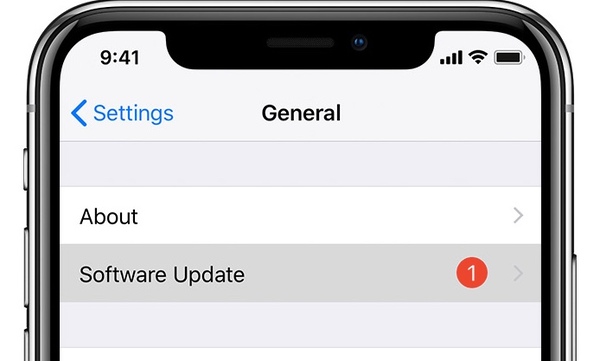
Também é possível que as operadoras cancelem sua conta por vários motivos. Assim, você pode ligar para sua operadora para consertar o iPhone diz que não há problema de serviço. Geralmente é a solução negligenciada pela maioria dos usuários.
Você pode corrigir a rede do iPhone não disponível por meio desse método, bem como outros erros relacionados a celular e Wi-Fi. Todas as suas redes Wi-Fi armazenadas anteriormente serão apagadas para os padrões de fábrica. Vale a pena tentar Redefinir Ajustes de Rede no iPhone.
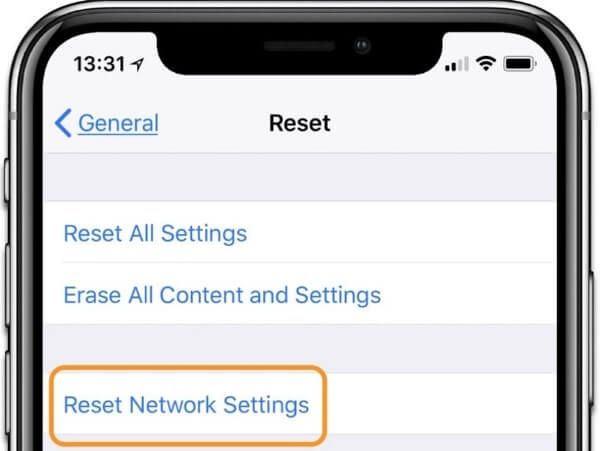
Seu cartão SIM conecta seu iPhone à rede celular da operadora. Se o seu iPhone disser que não há serviço de repente, você pode usar um clipe de papel ou uma ferramenta ejetora de cartão SIM para retirar e recolocar o cartão SIM.

Você pode corrigir o iPhone dizendo que não há serviço e não se conecta ao Wi-Fi por meio do modo Avião. É um pequeno truque para atualizar sua rede.
Passo 1Toque em "Configurações" seguido de "Geral".
Passo 2Ative o "Modo Avião" no iPhone.
Passo 3Desligue o "Modo Avião" alguns minutos depois.
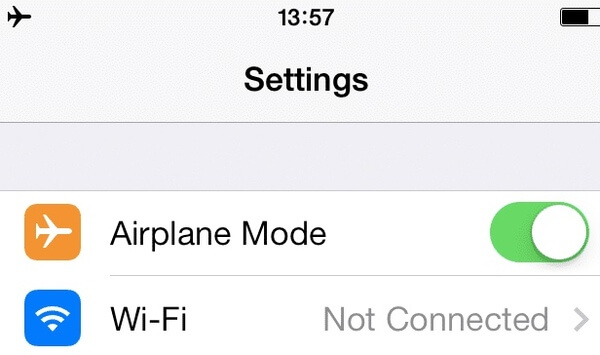
Algumas marcas de acessórios do iPhone podem levar ao iPhone diz que não há serviço ou outros problemas de função. Assim, você pode remover as capas e capas do iPhone para tentar.

Além do mais, você pode corrigir o iPhone dizendo que não há serviço ou pesquisando constantemente, alterando as configurações de voz e dados também.
Passo 1Abra o aplicativo Configurações.
Passo 2Vá para "Celular" > "Opção de dados de celular" > "Voz e dados".
Passo 3Alternar 4G para 3G (3G para 4G).
Passo 4Volte para a tela inicial do iPhone para ver se a rede do iPhone está disponível ou não.
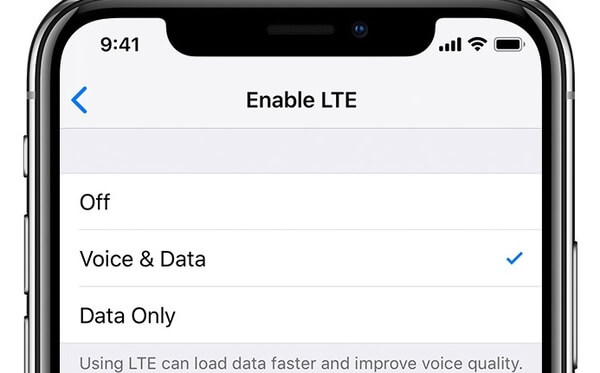
iPhone sem serviço ou erro de rede de pesquisa também pode ser causado por configurações incorretas de hora e data. Portanto, você precisa definir as configurações de data e hora manualmente. Depois disso, você pode reiniciar seu iPhone para ver se o iPhone diz que nenhum erro de serviço ainda existe.
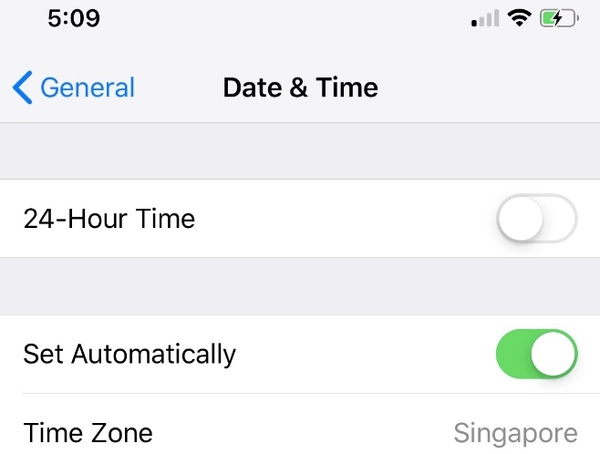
Você pode redefinir todas as configurações para consertar o iPhone diz que não há serviço com segurança. Todos os seus arquivos armazenados do iPhone estarão no local original. Assim, você não sofrerá perda de dados e outros riscos potenciais.

Quando o seu iPhone diz que não há serviço depois de cair na sopa, você precisa secá-lo o mais rápido possível. A Apple substitui o iPhone danificado pela água em vez de substituir. Se tiver AppleCare+, pode consertar o iPhone danificado pela água com poucos custos. Além do mais, outros danos de hardware podem fazer com que o iPhone não tenha problemas de serviço.

Você pode restaurar o iPhone para as configurações de fábrica para consertar o iPhone diz que não há serviço também. Esteja ciente de que todos os seus dados do iOS e preferências pessoais serão apagados. Portanto, você precisa fazer backup dos arquivos do iPhone com antecedência.
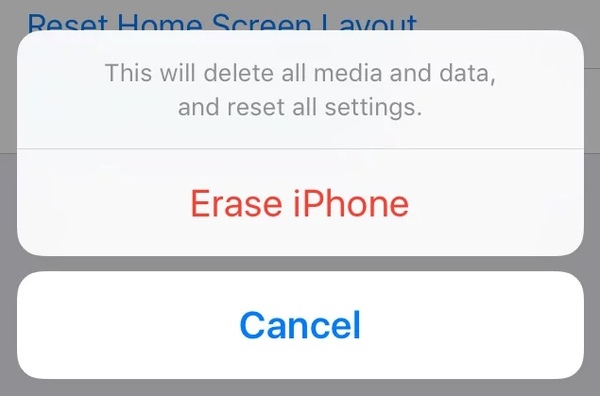
Se o seu iPhone ainda diz que não há serviço, você pode tentar esta técnica. Você pode soltar seu iPhone em alguma altura para corrigir nenhum serviço ou problemas de pesquisa no iPhone. Você pode fazer essa medida na sua cama, sofá ou em algum lugar macio.
E se os dados do seu iPhone forem excluídos ou perdidos sem aviso prévio? Durante este tempo, você pode recorrer a Recuperação de dados do iPhone para ajuda. O software de recuperação de dados do iPhone permite que os usuários recuperem dados do próprio iPhone, iTunes e backup do iCloud seletivamente. Assim, você pode recuperar fotos, mensagens, notas e até 19 tipos de arquivos no iPhone sem sobrescrever os dados.
Recuperação de dados do iPhone

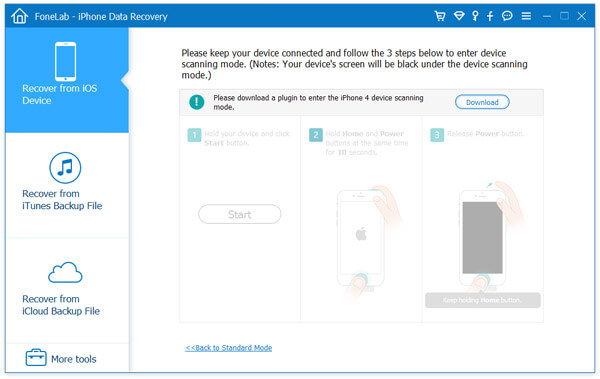
Você pode corrigir o iPhone diz que não há serviço com todas as 14 soluções viáveis acima. Mesmo que você não consiga encontrar o arquivo certo, você pode usar o FoneLab Data Recovery para recuperar qualquer dado do iOS com segurança e facilidade. Basta compartilhar sua experiência sobre o iPhone No Service nos comentários abaixo. Você também pode se sentir à vontade para entrar em contato conosco sobre quaisquer problemas com o iPhone.